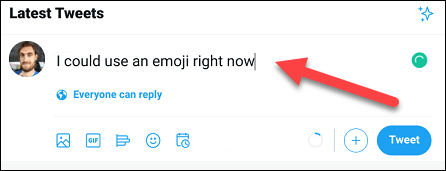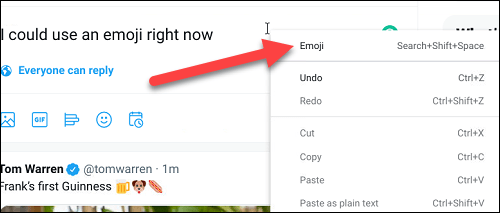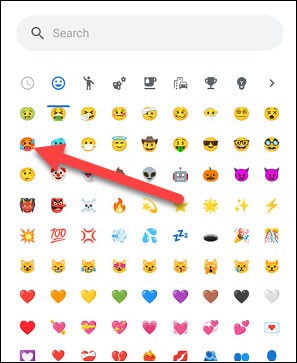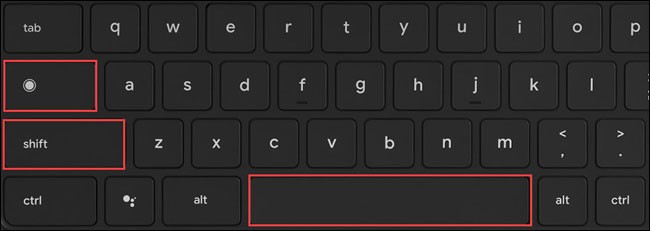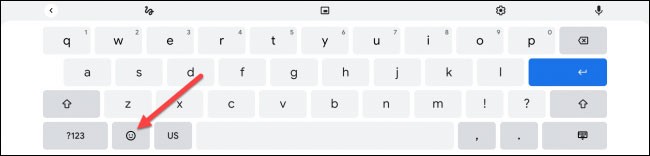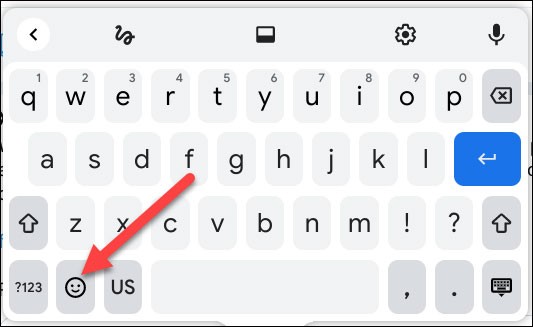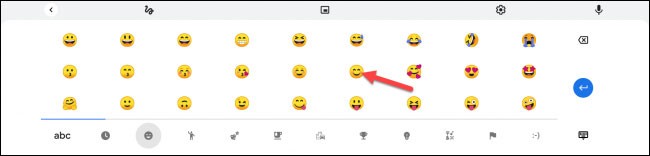Emojis sind heute aus allen Messaging- und Social-Media-Apps nicht mehr wegzudenken und machen Gespräche lebendiger und interessanter. Chromebooks und Tablets mit Chrome OS verfügen in der Regel auch über einen integrierten Emoji-Store. Dieser Artikel erklärt Ihnen, wie Sie ihn finden und Emojis auf Ihrem Chrome OS-Gerät verwenden.
Emojis auf Chromebook verwenden
Es gibt grundsätzlich zwei Möglichkeiten, Text auf einem Chromebook einzugeben: über eine physische Tastatur oder eine virtuelle Bildschirmtastatur. Daher können Emojis auch auf diesen beiden Tastaturtypen aufgerufen und verwendet werden.
Verwenden Sie Emojis mit einer physischen Tastatur
Zuerst muss sich dein Cursor in einem Texteingabefeld befinden. Um ein Emoji hinzuzufügen, klicke zunächst mit der rechten Maustaste auf das Textfeld.
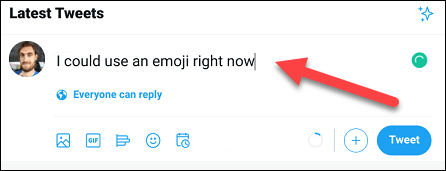
Ein Optionsmenü wird angezeigt. Klicken Sie hier auf die Option „ Emoji “.
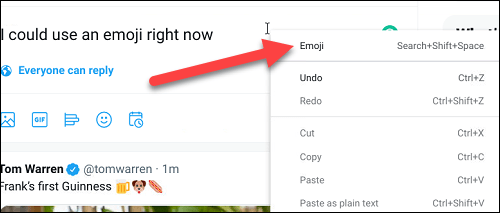
Es erscheint ein Popup-Fenster mit den verfügbaren Emojis und einem Suchfeld. Thematische Emoji-Kategorien werden oben aufgelistet. Suchen oder durchsuchen Sie die Liste einfach nach dem gewünschten Emoji und wählen Sie es aus.
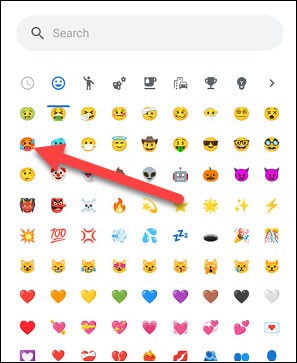
Mit Chrome OS 92 gibt es außerdem eine neue Tastenkombination, mit der Sie schnell auf die Liste der verfügbaren Emojis zugreifen können. Drücken Sie einfach die Tastenkombination „Suche/Starter“ + „Umschalt“ + „Leertaste“ , und das Emoji-Fenster wird angezeigt. Klicken Sie, um das gewünschte Emoji auszuwählen.
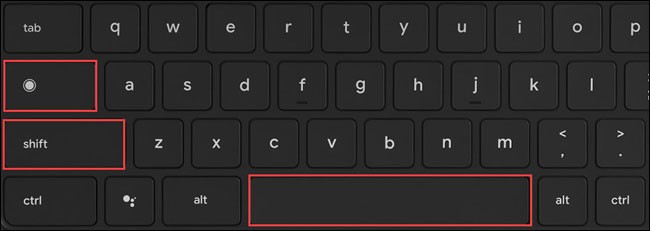
Verwenden Sie Emojis mit der virtuellen Tastatur
Ähnlich wie viele andere Betriebssysteme verfügt auch Chrome OS über eine integrierte virtuelle Tastatur zur Verwendung auf Geräten ohne physische Tastatur, beispielsweise Tablets.
Um die virtuelle Tastatur von Chrome OS aufzurufen, klicken Sie einfach auf ein beliebiges Textfeld.
Tippen Sie anschließend auf die Schaltfläche „ Emoji “ auf der virtuellen Tastatur. Auf dieser Schaltfläche befindet sich ein Smiley.
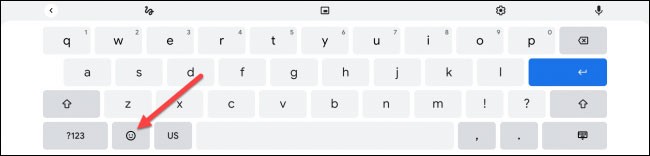
Beachten Sie, dass bei Chrome OS-Geräten mit physischer Tastatur die virtuelle Tastatur möglicherweise als schwebendes Fenster anstelle einer Tastatur in voller Größe angezeigt wird. In der folgenden Abbildung sehen Sie beispielsweise
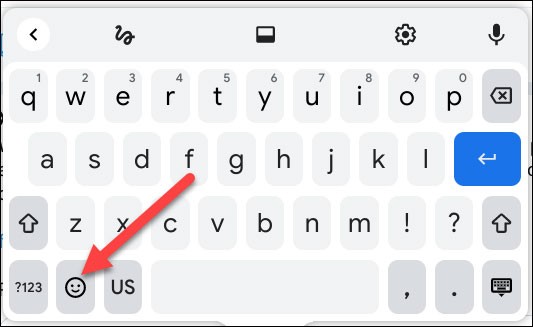
Nachdem Sie auf die Emoji-Schaltfläche getippt haben, wird ein Popup-Fenster mit verfügbaren Emojis und einem Suchfeld angezeigt. Wählen Sie das gewünschte Emoji aus. Beachten Sie, dass zuletzt verwendete Emojis beim Öffnen des Menüs immer zuerst angezeigt werden.
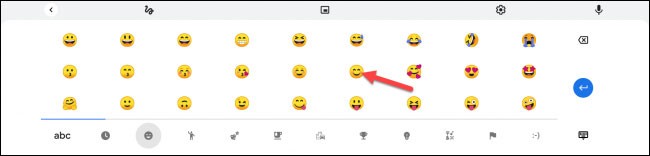
Das war's! Viel Spaß mit Ihrem Chromebook!